Windows 10 Oluşturucu Güncelleştirmesi mekansal ekledises. Mekansal sesin ne olduğunu bilmiyorsanız, temel olarak 3D ses. Spatial Sound etkinken, müzik kulağınızın içinden geçiyormuş gibi çalıyor gibi görünüyor. Gerçek mekansal ses, üç şeyin birleşimidir; mekansal bir dinleme deneyimi sunmak için oluşturulan ses, mekansal ses için yapılandırılmış kulaklıklar veya hoparlörler ve bunu destekleyen yazılım. Yaratıcılar Güncelleştirmesi, Windows 10'da Mekansal Sesi etkinleştirmenizi sağlar.
Windows 10 Ses Ayarları
Ses ayarları penceresini açın. Kontrol Panelinden alabilirsiniz ancak bunu yapmanın çok daha kolay bir yolu Sistem Tepsisindendir. Sistem Tepsisindeki hoparlör simgesine sağ tıklayın ve içerik menüsünden ‘Aygıtları oynat’ı seçin.

Ses penceresi ‘Oynatma ile açılacaktır.Cihazlar sekmesi seçildi. Bu sekme sisteminize bağlı tüm hoparlörleri listeler. Bir hoparlör seçin ve sağ alt kısımdaki "Özellikler" düğmesini tıklayın. Alternatif olarak, hoparlörü çift tıklayın.
Uzamsal Sesi Etkinleştir
Bu, konuşmacının özellikler penceresini açacaktır. Burada dört sekme vardı. İçerik Oluşturucu Güncellemesi ‘Spatial Sound’ adlı beşinci sekmeyi ekledi. Seç onu
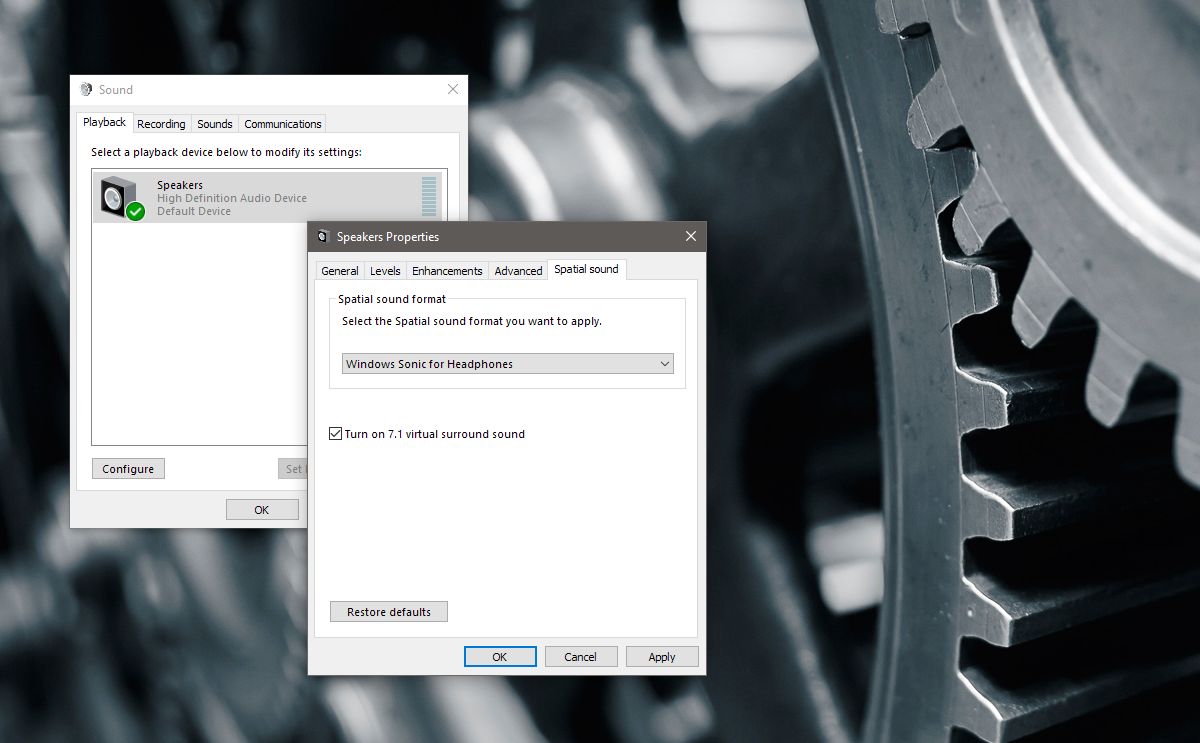
Mekansal Ses sekmesinde bir bölüm vardır, ‘Mekansalses formatı ’. Bu bölümün altındaki açılır listeyi açın. Seçmeniz için üç seçenek vardır; Yok, kulaklıklar için Windows Sonic ve Kulaklıklar için Dolby Atmos.
Kulaklıklar İçin Mekansal Ses
Açılır menüden ‘Windows Sonic’i seçin.Kulaklıklar için Windows 10’da uzamsal sesi etkinleştirme seçeneği. Bu sadece bağladığınız herhangi bir kulaklık için işe yarar. Sıradan bir kulaklık çiftiniz varsa, ses kalitesinde çok küçük bir fark görebilirsiniz. Daha iyi, daha zengin özellikli kulaklıklar için, ses kalitesinde daha belirgin bir gelişme olacaktır.
Ev Sineması İçin Mekansal Ses
Açılır menüden Dolby Atmos forev sinema sisteminiz için Windows 10'da uzamsal ses sağlayan kulaklıklar. Bu, Windows Mağazası uygulamasını açar ve ücretsiz Dolby Access uygulamasını kurmanız gerekir. Yüklemek için birkaç dakika sürer.
Kurulduktan sonra, ‘Dolby Atmoskulaklık seçeneği, Dolby Access uygulamasını açacaktır. Uygulamaya, şu anda sadece ev sinema sisteminizle çalışır. Gelecekteki bir güncelleme, kulaklıklara da destek sağlayacaktır.
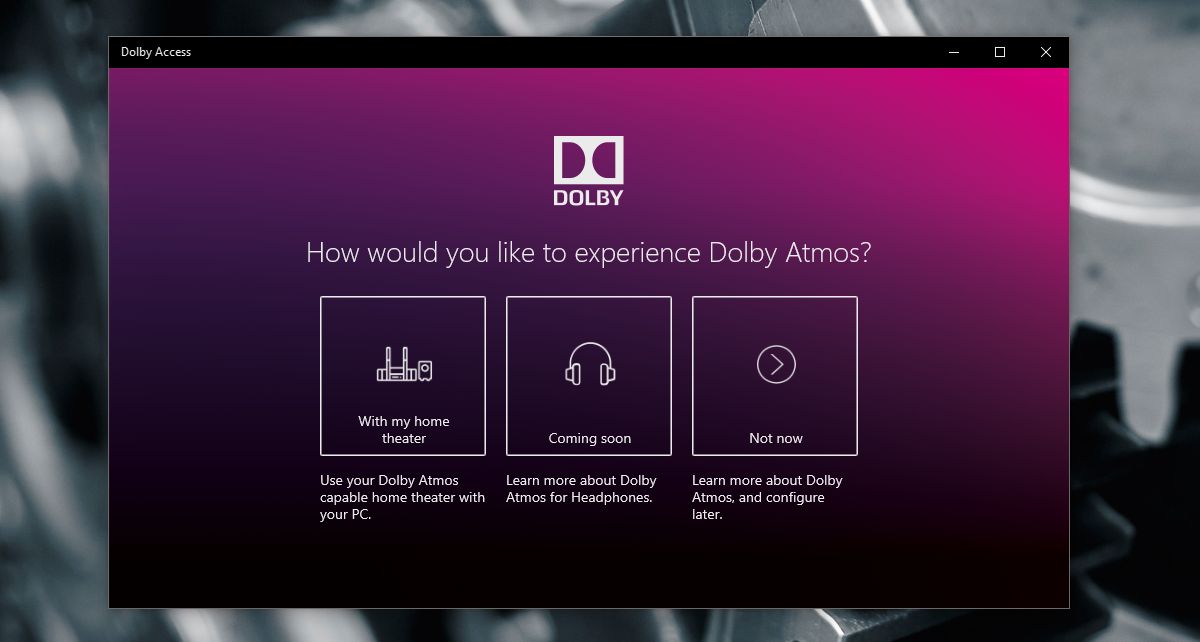
Ev sinema sisteminizin ses sistemi,Dolby’nin teknolojisi ile uyumludur. Eğer öyleyse, üzerinde bir yerde Dolby logosu olacak. Genellikle ön taraftadır, ancak arka tarafa da bakın. Hala gelen kutulara sahipseniz, onları işaretleyin.
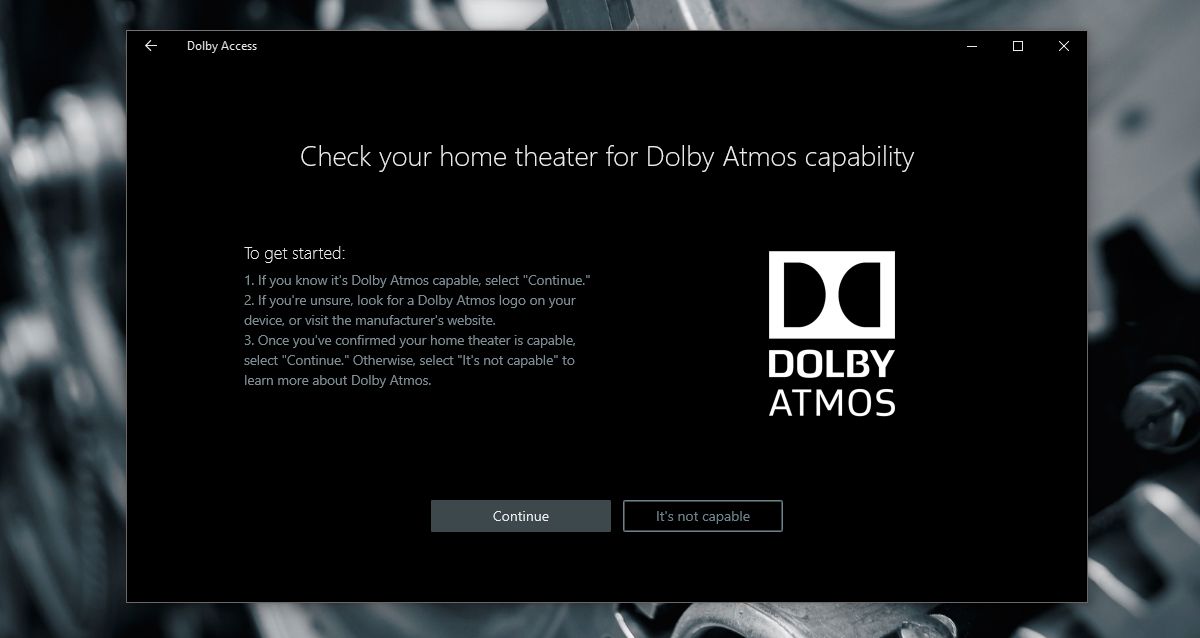
TV'nizi bir Windows kablosuyla Windows PC'nize bağlayın ve Sesler penceresinden "Kulaklıklar için Dolby Atmos" u seçin. Yapılandırmanın geri kalanı Dolby Access uygulamasında yapılacaktır.
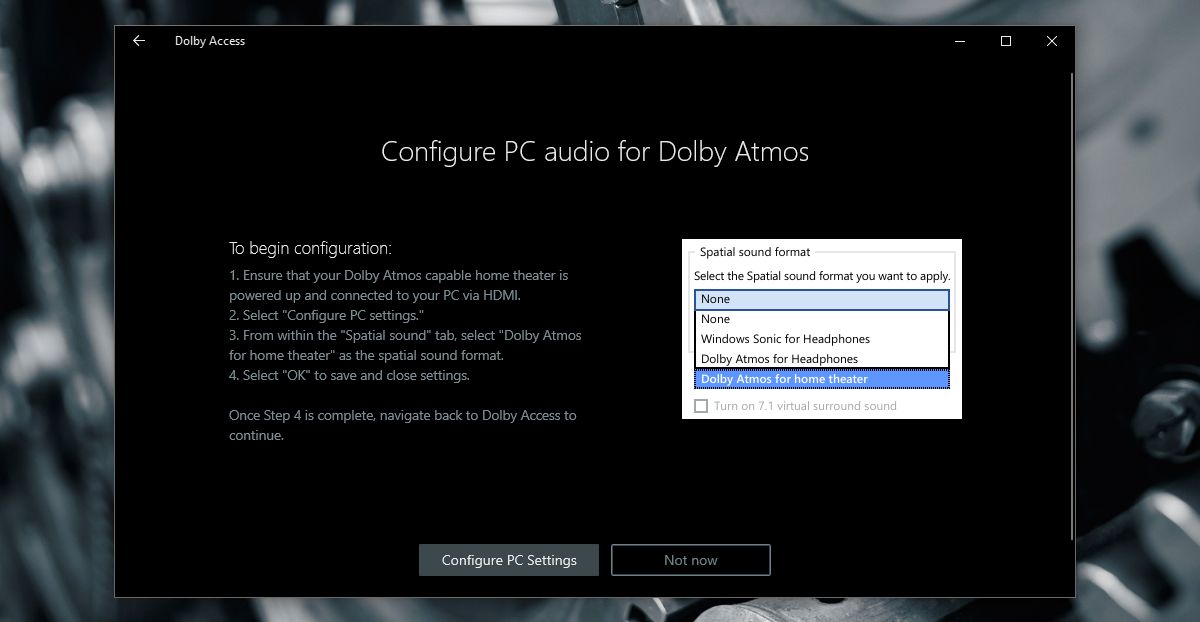
Dolby Access, kulaklıkları desteklemek için güncelleme yaptıktan sonra,Bu uygulamayı, kulaklıklarınız için de Windows 10'da uzamsal ses sağlamak için kullanabileceksiniz. Esasen bundan sonra bir seçeneğiniz olacak; varsayılan sanal surround sesi kullanabilir veya Dolby’nin yapılandırmalarını kullanabilirsiniz.













Yorumlar